클래식 배포 모델을 사용하여 만든 Windows VM에서 원격 데스크톱 서비스 또는 해당 로그인 암호를 다시 설정하는 방법
중요
클래식 VM은 2023년 3월 1일에 사용 중지됩니다.
ASM의 IaaS 리소스를 사용하는 경우 2023년 3월 1일까지 마이그레이션을 완료하세요. Azure Resource Manager의 다양한 기능 향상을 활용하려면 빨리 전환하는 것이 좋습니다.
자세한 내용은 2023년 3월 1일까지 IaaS 리소스를 Azure Resource Manager로 마이그레이션을 참조하세요.
참고
Azure에는 리소스를 만들고 사용하기 위한 Resource Manager 및 클래식이라는 두 가지 배포 모델이 있습니다. 이 문서에서는 클래식 배포 모델 사용에 대해 설명합니다. 새로운 배포는 대부분 리소스 관리자 모델을 사용하는 것이 좋습니다. Resource Manager 배포 모델을 사용하여 만든 VM에 대해서도 이러한 단계를 수행할 수 있습니다.
2017년 11월 15일부터 가상 머신은 Azure Portal에서만 사용할 수 있습니다.
Windows 가상 머신에 연결할 수 없는 경우 로컬 관리자 암호를 다시 설정할 수도 있고 원격 데스크톱 서비스 구성을 다시 설정할 수도 있습니다. 암호를 다시 설정하려면 Azure 포털이나 Azure PowerShell의 VM 액세스 확장을 사용할 수 있습니다.
구성 또는 자격 증명을 다시 설정하는 방법
필요에 따라 몇 가지 방법으로 원격 데스크톱 서비스 및 자격 증명을 재설정할 수 있습니다.
Azure portal
Azure Portal을 사용하여 원격 데스크톱 서비스를 초기화할 수 있습니다. 포털 메뉴를 확장하려면 왼쪽 위 구석에 있는 세 개의 막대를 클릭한 다음 가상 머신(클래식)를 클릭합니다.
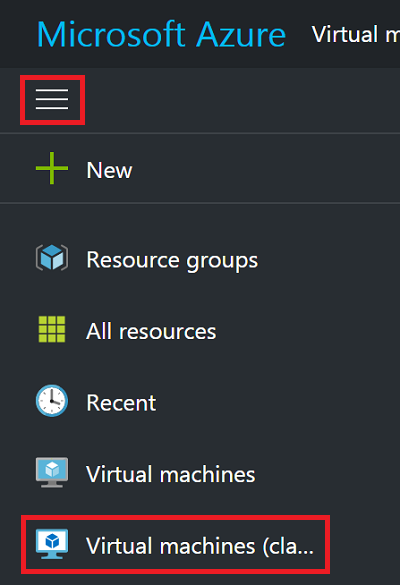
Windows 가상 머신을 선택한 다음 원격 재설정...을 클릭합니다. 원격 데스크톱 구성을 다시 설정하려면 다음 대화 상자가 나타납니다.
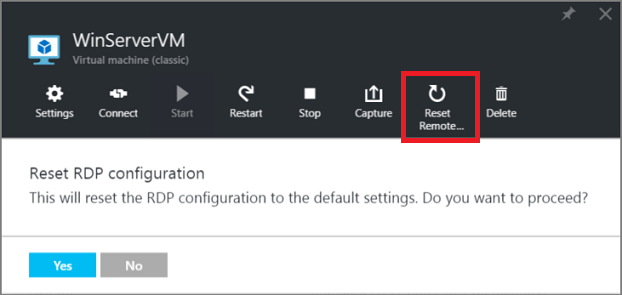
로컬 관리자 계정의 이름 및 암호를 다시 설정할 수도 있습니다. VM에서 지원 + 재설정 암호 문제 해결을> 클릭합니다. 암호 다시 설정 블레이드가 표시됩니다.
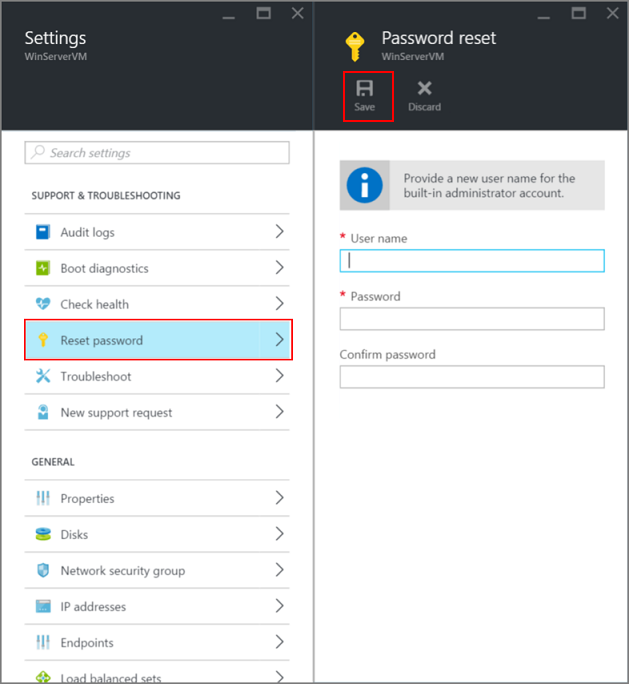
새 사용자 이름 및 암호를 입력한 후 저장을 클릭합니다.
VMAccess 확장 및 PowerShell
VM 에이전트가 가상 머신에 설치되어 있어야 합니다. VM 에이전트를 사용할 수 있는 한 VMAccess 확장은 설치하지 않아도 사용할 수 있습니다. 다음 명령을 사용하여 VM 에이전트가 이미 설치되어 있는지 확인합니다. ("myCloudService" 및 "myVM"을 각각 클라우드 서비스 및 VM의 이름으로 바꿉니다. 매개 변수 없이 실행 Get-AzureVM 하여 이러한 이름을 알아볼 수 있습니다.)
$vm = Get-AzureVM -ServiceName "myCloudService" -Name "myVM"
write-host $vm.VM.ProvisionGuestAgent
write-host 명령에서 True가 표시되면 VM 에이전트가 설치되어 있는 것입니다. False가 표시되면 VM 에이전트 및 확장 - 2부 Azure 블로그 게시물에서 지침 및 다운로드 링크를 참조합니다.
포털에서 가상 머신을 만든 경우 $vm.GetInstance().ProvisionGuestAgent 이 True를 반환하는지 확인합니다. 그렇지 않은 경우 다음 명령을 사용하여 설정할 수 있습니다.
$vm.GetInstance().ProvisionGuestAgent = $true
이 명령은 다음 단계인 “IaaS VM 액세스 확장을 설정하기 전에 VM 개체에서 게스트 에이전트 프로비전을 사용하도록 설정”에서 Set-AzureVMExtension 명령을 실행할 때 다음과 같은 오류를 방지합니다.
로컬 관리자 계정 암호를 다시 설정
현재 로컬 관리자 계정 이름 및 새 암호로 로그인 자격 증명을 만들고 다음과 같이 Set-AzureVMAccessExtension 을 실행합니다.
$cred=Get-Credential
Set-AzureVMAccessExtension –vm $vm -UserName $cred.GetNetworkCredential().Username `
-Password $cred.GetNetworkCredential().Password | Update-AzureVM
현재 계정과 다른 이름을 입력하는 경우 VMAccess 확장은 로컬 관리자 계정의 이름을 바꾸고, 해당 계정에 암호를 할당하고, 원격 데스크톱 로그아웃을 실행합니다. 로컬 관리자 계정을 사용하지 않도록 설정하면 VMAccess 확장을 사용하도록 설정합니다.
이 명령은 원격 데스크톱 서비스 구성을 다시 설정합니다.
원격 데스크톱 서비스 구성 다시 설정
원격 데스크톱 서비스 구성을 재설정하려면 다음 명령을 실행합니다.
Set-AzureVMAccessExtension –vm $vm | Update-AzureVM
VMAccess 확장은 가상 머신에서 다음 두 명령을 실행합니다.
netsh advfirewall firewall set rule group="Remote Desktop" new enable=Yes
이 명령은 들어오는 원격 데스크톱 트래픽을 허용하는 기본 제공 Windows 방화벽 그룹을 활성화하며 TCP 포트 3389를 사용합니다.
Set-ItemProperty -Path 'HKLM:\System\CurrentControlSet\Control\Terminal Server' -name "fDenyTSConnections" -Value 0
이 명령은 원격 데스크톱 연결을 사용하도록 설정하는 fDenyTSConnections 레지스트리 값을 0으로 설정합니다.
다음 단계
Azure VM 액세스 확장이 응답하지 않고 암호를 다시 설정할 수 없는 경우 오프라인으로 로컬 Windows 암호를 다시 설정할 수 있습니다. 이 방법은 좀 더 고급 프로세스로, 문제가 있는 VM의 가상 하드 디스크를 다른 VM에 연결해야 합니다. 먼저 이 문서에 설명된 단계를 수행하고, 오프라인 암호 다시 설정 방법은 최후의 수단으로만 시도합니다.